微信小程序如何添加客服人员管理小程序
1、第一步,登录微信小程序平台,在功能界面找到“客服”,如图
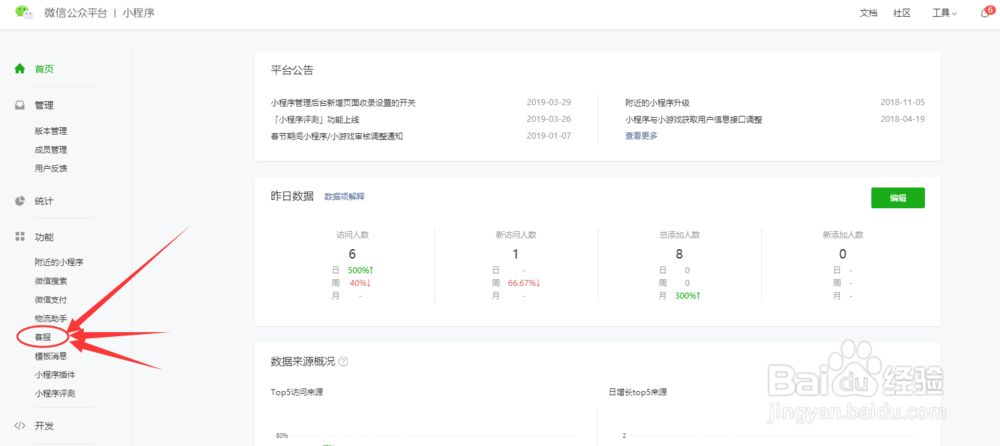
2、第二步,进入客服管理界面,在右侧可以点击“添加”进行客服的添加。如图
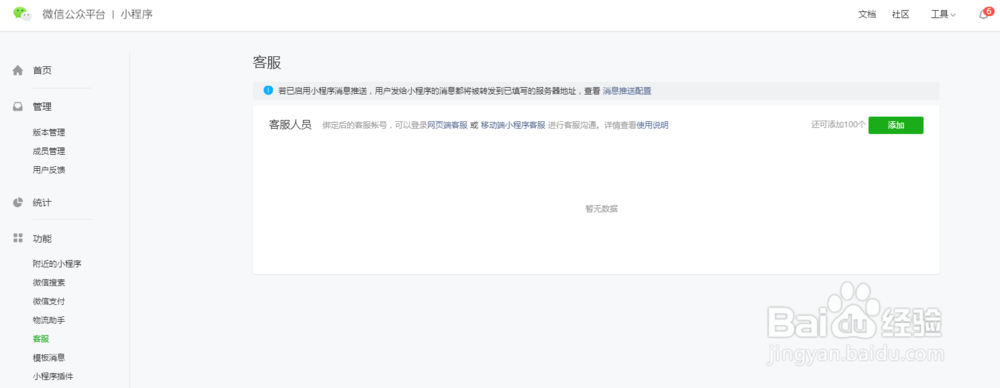
3、第三步,点击“添加”,弹出绑定客服人员的界面,如图。
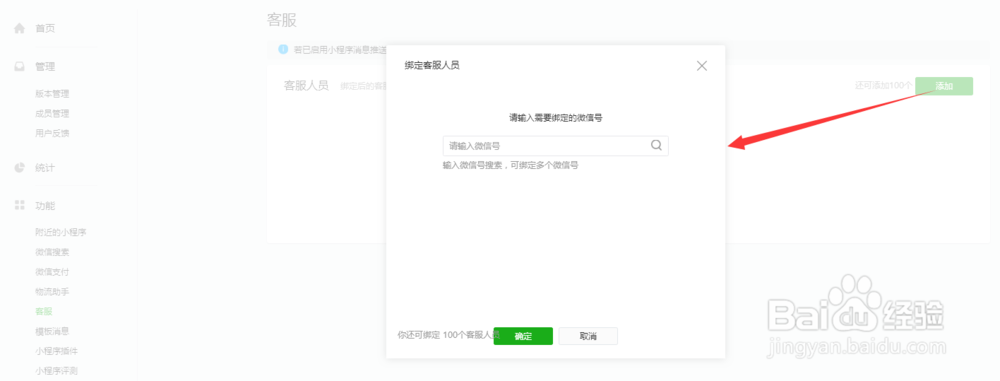
4、第四步,输入要绑定的微信号,同项目成员管理一样,支持多个微信号的添加绑定,如图

5、第五步,添加完成,可以在客服模块,看到已成功绑定的客服微信号,如图。

6、第六步,在界面上找到“网页端客服”或“移动端小程序客服”,这里我们选择“移动端小程序客服”,鼠标移动上去弹出一个二维码,如图
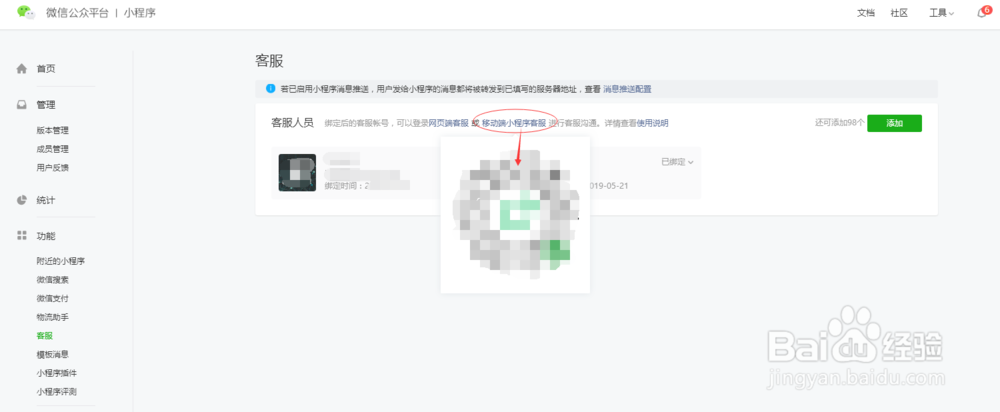
7、第七步,使用绑定的客服微信,扫码,进入客服工具,如图

8、最后,在工具中可以看到该微信正在服务的小程序,如果服务了多个小程序,都会在此展示。点击进去,就可以进行客服的消息处理了。如图
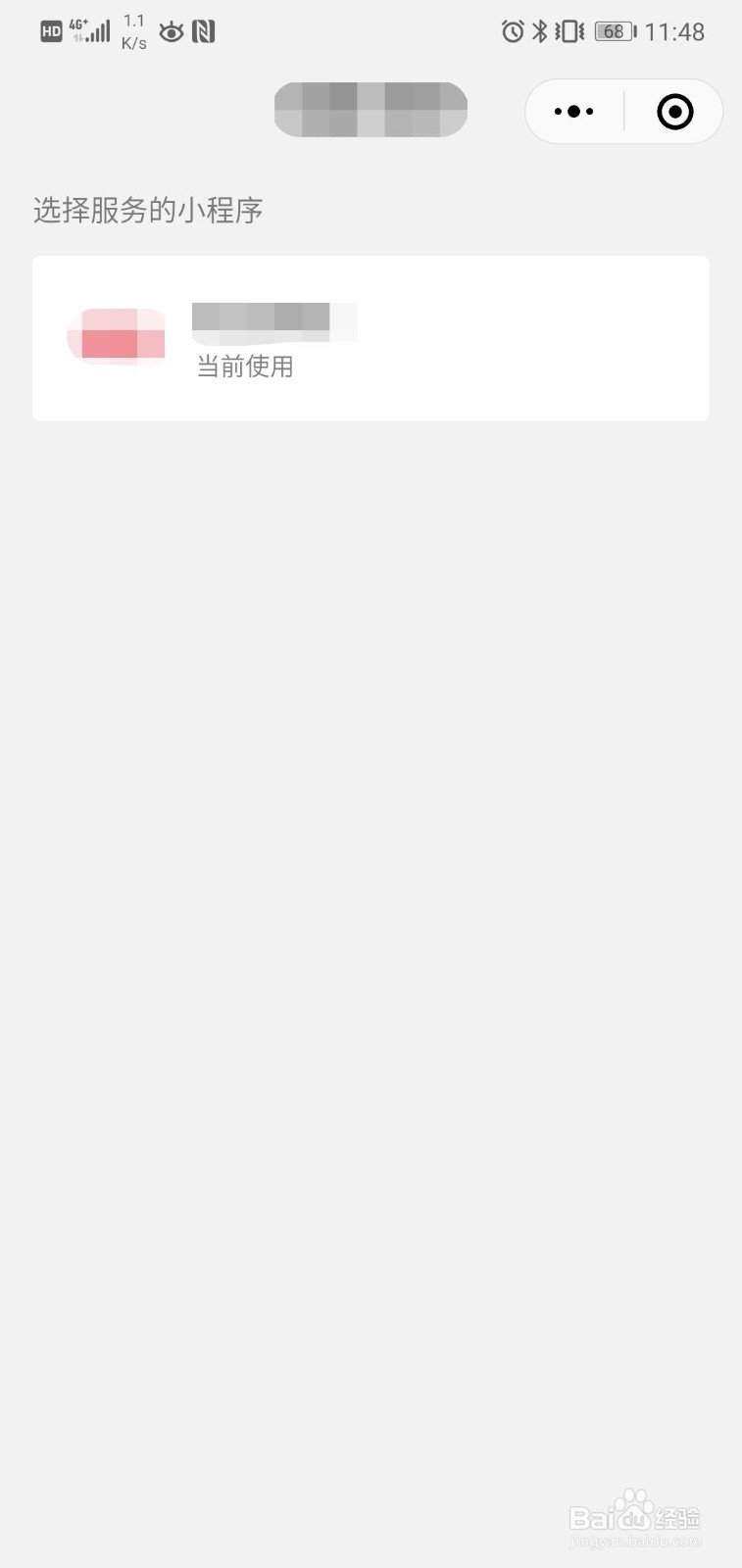
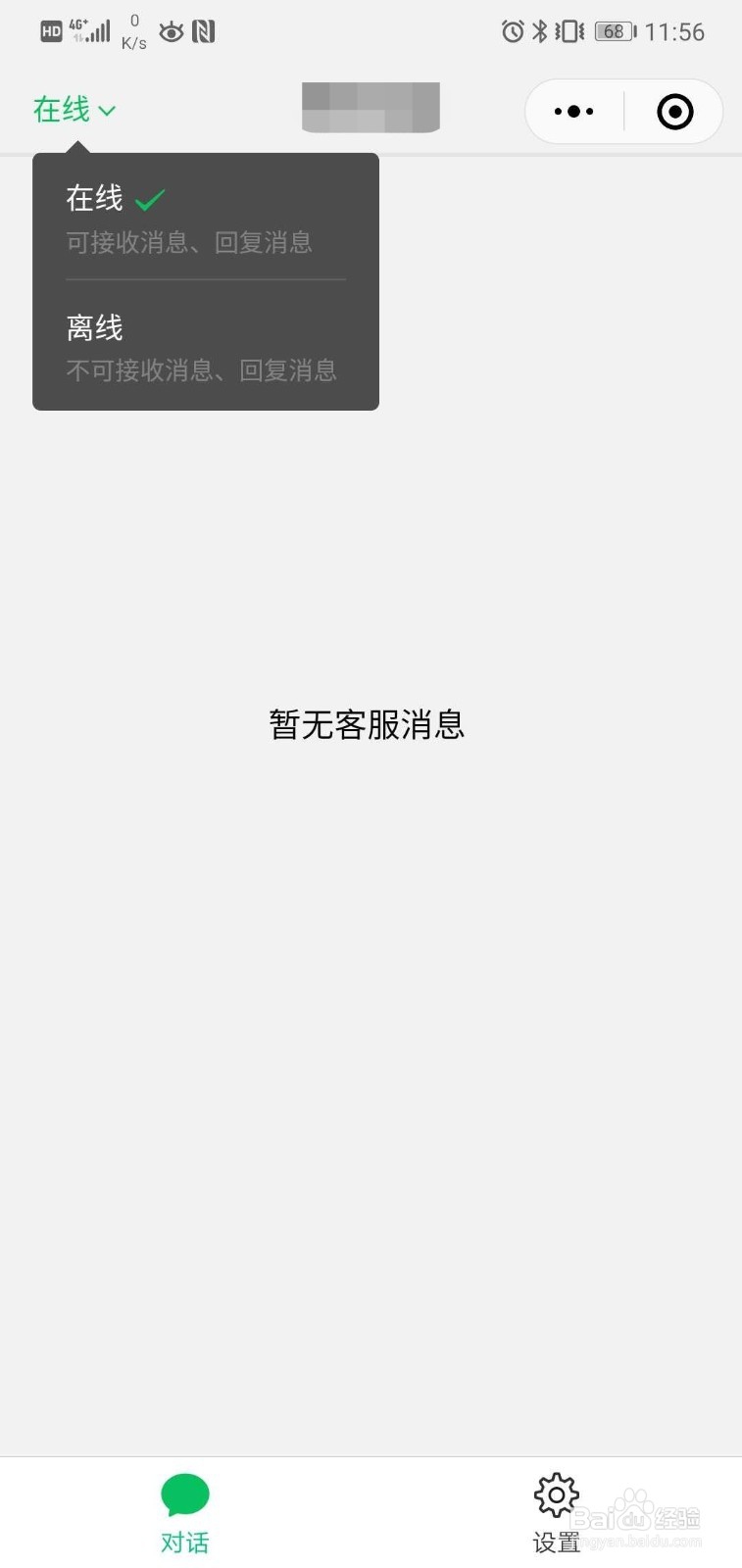
声明:本网站引用、摘录或转载内容仅供网站访问者交流或参考,不代表本站立场,如存在版权或非法内容,请联系站长删除,联系邮箱:site.kefu@qq.com。
阅读量:155
阅读量:97
阅读量:102
阅读量:44
阅读量:57